Step By Step Mematikan Fitur Yang Menguras Kuota Internet di Android
Kesal karena kuota internet mendadak habis padahal Anda baru menggunakannya sedikit? Eits, jangan buru-buru menyalahkan operator, siapa tahu penyebabnya bukan operator, melainkan smartphone Anda yang bermasalah. Coba Anda periksa dulu smartphone Anda, barangkali ada fitur-fitur di dalamnya yang aktif secara default dan tanpa Anda sadari mengakses internet sehingga menguras kuota internet Anda. Untuk itu, ada beberapa hal yang harus Anda lakukan untuk mematikan fitur yang menguras kuota internet di Android terlebih dulu, sebelum menyalahkan pihak operator. Apa saja?
Adapun langkah-langkah untuk mengatasi permasalahan tersebut, yaitu :
– Update hanya melalui WiFi
Untuk mengurangi pemakaian kuota internet, sebaiknya Anda menon-aktifkan fungsi auto-update. Anda bisa mengubah ke opsi Wi-Fi only atau Auto-update apps over Wi-Fi only. bila memang membutuhkan update.
– Konfigurasi aplikasi
Untuk mendapatkan update maupun sinkronisasi, biasanya beberapa aplikasi akan tetap dan selalu terkoneksi ke server mereka serta berjalan di balik layar (background). Selain memang bagus, hal ini justru menjadi salah satu penyebab terkurasnya kuota internet karena data-data update yang terkirim memerlukan koneksi internet. Untuk mengatasi hal tersebut, Anda perlu melakukan konfigurasi aplikasi dan menon-aktifkan fitur-fitur internet yang memakai data internet. Untuk menghemat kuota, pilih saja opsi Wi-Fi only atau Auto-update apps over Wi-Fi only (jika ada). Misalkan saja, aplikasi Google+ yang memberikan opsi untuk memilih akses data yang ingin Anda pakai sewaktu membackup foto maupun video secara otomatis.
– Batasi data
Lakukan pemeriksaan konfigurasi pada Android, caranya masuk ke Settings, pilih Data Usage, lalu masuk ke aplikasi untuk melihat statistik pemakaian data. Scroll ke bawah, lihat pada Foreground, apakah data yang dipakai besar atau kecil. Batasi bila pemakaian data terlalu besar. Tekan pada tombol menu kemudian beri tanda centang pada opsi Restrict background data. Periksa pengaturan sinkronisasi Sinkronisasi otomatis selain menguras kuota internet juga bisa menguras baterai, untuk mengatasi hal tersebut, caranya :
– Pengaturan sinkronisasi
Google biasanya sudah mengatur sinkronisasi aplikasi-aplikasinya secara default seperti Plya Store. Akan tetapi pada data yang ukurannya besar seperti foto, Anda tak pelu melakukan sinkronisasi pada semua item. Untuk itu lakukan sendiri pengaturan sinkronisasi dengan cara masuk ke menu Settings, pilih Accounts, lalu pilih Google dan Google Account. Untuk menghemat kuota, pilih beberapa item saja yang Anda perlukan, sisanya sebaiknya dinon-aktifkan saja.
– Matikan sinkronisasi untuk sementara
Anda juga bisa mematikan sinkronisasi untuk sementara, caranya masuk ke menu Settings, pilih Data Usage, lalu tekan tombol menu, matikan Auto-sync data.
– Peramban bawaan
Untuk menghemat kuota, lakukan pengaturan pada beberapa konfigurasi bila Anda memakai browser bawaan dari Android. Caranya, tekan tombol menu, masuk ke Settings, pilih Advanced. Lalu scroll ke bawah dan aktifkan Block pop-ups. Kembali ke menu Settings dengan menekan tombol Back dan pilih Bandwidth Management. Kemudian pada opsi Search Reanault preloading dan Wet Paget preloading pilih ke Never atau Only on Wi-Fi. Terakhir, non-aktifkan opsi Load images.
– Gunakan peramban alternatif
Langkah terakhir, gunakan browser alternatif yang memiliki fitur kompresi data, seperti Opera. Masuk ke Settings lalu aktifkan Off-Road mode dan ubah pula opsi lainnya. Kemudian tekan tombol menu, masuk Settings dan pada opsi Off-Road images, ubah ke opsi kualitas yang Anda inginkan. Anda juga bisa menggunakan Google Chrome sebagai browser alternatif lainnya, cara mengaktifkan fitur kompresi data yang ada dalam Google Chrome, yaitu masuk ke menu Settings, pilih Bandwidth Management, lalu aktifkan Reduce data usage untuk mengurangi penggunaan data.
Periksa aplikasi yang menguras data
Ada beberapa aplikasi Android yang tetap aktif walaupun Anda tidak sedang menggunakannya. Aplikasi tersebut bisa saja menggunakan data internet secara tersembunyi sehingga tanpa Anda sadari kuota internet Anda sudah terkuras.Adapun langkah-langkah untuk mengatasi permasalahan tersebut, yaitu :
– Update hanya melalui WiFi
Untuk mengurangi pemakaian kuota internet, sebaiknya Anda menon-aktifkan fungsi auto-update. Anda bisa mengubah ke opsi Wi-Fi only atau Auto-update apps over Wi-Fi only. bila memang membutuhkan update.
– Konfigurasi aplikasi
Untuk mendapatkan update maupun sinkronisasi, biasanya beberapa aplikasi akan tetap dan selalu terkoneksi ke server mereka serta berjalan di balik layar (background). Selain memang bagus, hal ini justru menjadi salah satu penyebab terkurasnya kuota internet karena data-data update yang terkirim memerlukan koneksi internet. Untuk mengatasi hal tersebut, Anda perlu melakukan konfigurasi aplikasi dan menon-aktifkan fitur-fitur internet yang memakai data internet. Untuk menghemat kuota, pilih saja opsi Wi-Fi only atau Auto-update apps over Wi-Fi only (jika ada). Misalkan saja, aplikasi Google+ yang memberikan opsi untuk memilih akses data yang ingin Anda pakai sewaktu membackup foto maupun video secara otomatis.
– Batasi data
Lakukan pemeriksaan konfigurasi pada Android, caranya masuk ke Settings, pilih Data Usage, lalu masuk ke aplikasi untuk melihat statistik pemakaian data. Scroll ke bawah, lihat pada Foreground, apakah data yang dipakai besar atau kecil. Batasi bila pemakaian data terlalu besar. Tekan pada tombol menu kemudian beri tanda centang pada opsi Restrict background data. Periksa pengaturan sinkronisasi Sinkronisasi otomatis selain menguras kuota internet juga bisa menguras baterai, untuk mengatasi hal tersebut, caranya :
– Pengaturan sinkronisasi
Google biasanya sudah mengatur sinkronisasi aplikasi-aplikasinya secara default seperti Plya Store. Akan tetapi pada data yang ukurannya besar seperti foto, Anda tak pelu melakukan sinkronisasi pada semua item. Untuk itu lakukan sendiri pengaturan sinkronisasi dengan cara masuk ke menu Settings, pilih Accounts, lalu pilih Google dan Google Account. Untuk menghemat kuota, pilih beberapa item saja yang Anda perlukan, sisanya sebaiknya dinon-aktifkan saja.
– Matikan sinkronisasi untuk sementara
Anda juga bisa mematikan sinkronisasi untuk sementara, caranya masuk ke menu Settings, pilih Data Usage, lalu tekan tombol menu, matikan Auto-sync data.
Minimalkan penggunaan data pada browser
Cara lainnya untuk menghemat kuota internet Anda yaitu dengan meminimalkan penggunaan data pada browser. Sebaiknya Anda tidak mengakses situs yang tidak menyediakan versi mobile karena hanya akan menguras kuota internet Anda. Gunakan browser yang memiliki fitur kompresi data sehingga ukuran situs menjadi lebih kecil. Adapun cara untuk meminimalkan penggunaan data pada browser, yaitu :– Peramban bawaan
Untuk menghemat kuota, lakukan pengaturan pada beberapa konfigurasi bila Anda memakai browser bawaan dari Android. Caranya, tekan tombol menu, masuk ke Settings, pilih Advanced. Lalu scroll ke bawah dan aktifkan Block pop-ups. Kembali ke menu Settings dengan menekan tombol Back dan pilih Bandwidth Management. Kemudian pada opsi Search Reanault preloading dan Wet Paget preloading pilih ke Never atau Only on Wi-Fi. Terakhir, non-aktifkan opsi Load images.
– Gunakan peramban alternatif
Langkah terakhir, gunakan browser alternatif yang memiliki fitur kompresi data, seperti Opera. Masuk ke Settings lalu aktifkan Off-Road mode dan ubah pula opsi lainnya. Kemudian tekan tombol menu, masuk Settings dan pada opsi Off-Road images, ubah ke opsi kualitas yang Anda inginkan. Anda juga bisa menggunakan Google Chrome sebagai browser alternatif lainnya, cara mengaktifkan fitur kompresi data yang ada dalam Google Chrome, yaitu masuk ke menu Settings, pilih Bandwidth Management, lalu aktifkan Reduce data usage untuk mengurangi penggunaan data.
Step By Step Mematikan Fitur Yang Menguras Kuota Internet di Android
 Reviewed by Imam Maulana
on
3:06 PM
Rating:
Reviewed by Imam Maulana
on
3:06 PM
Rating:
 Reviewed by Imam Maulana
on
3:06 PM
Rating:
Reviewed by Imam Maulana
on
3:06 PM
Rating:






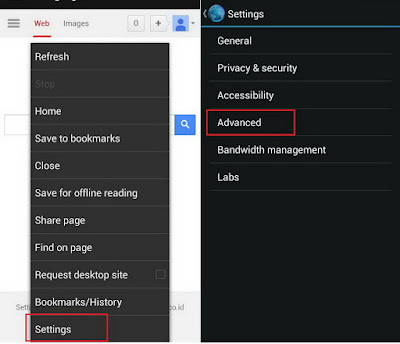
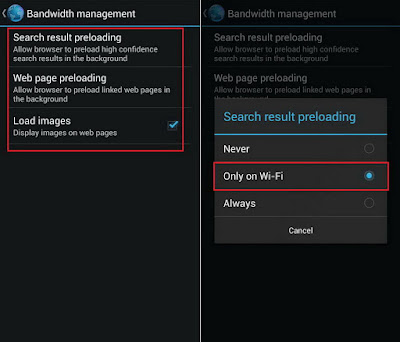





Tidak ada komentar
Posting Komentar